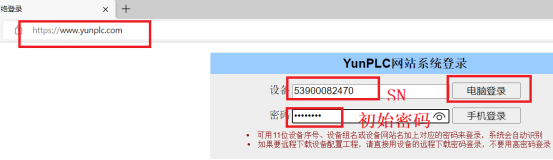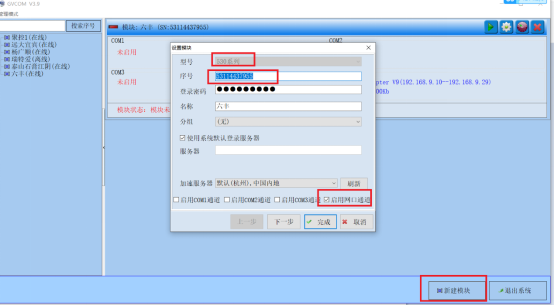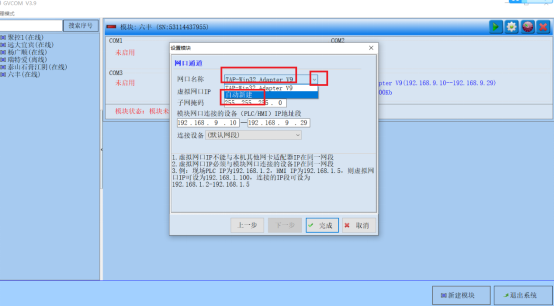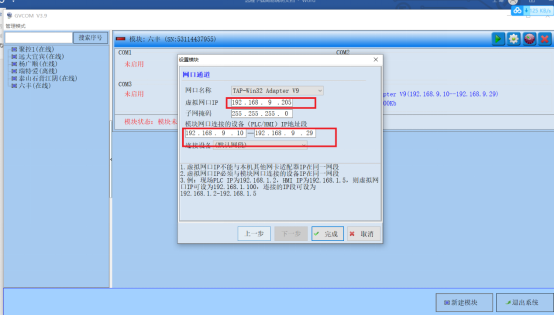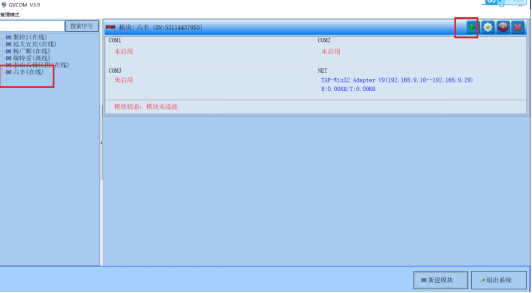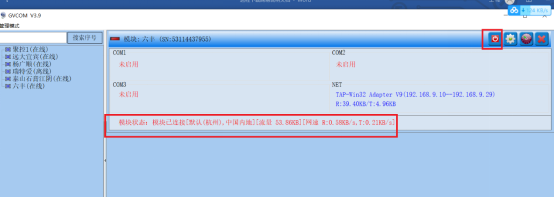广州巨控GRM532Y-C使用说明手册 |
发布时间:2022-07-19
|
|
GRM532Y-C是广州巨控生产的PLC远程控制模块,它的主要功能是实现通过互联网远程下载、仿真、上传PLC/触摸屏程序,实现手机APP远程监控PLC,PLC数据异常短信/微信/电话语音拨号推送。下面介绍GRM532Y-C是如何使用的。
第二步,接好电源线,供电24VDC,VCC接 24V+,GND接24-,AUX不接。插上流量卡,在SIM卡槽边上有一个黄色小按钮,按下按钮,卡槽自动弹出,将流量卡放入卡槽。接上4G天线,通电。GRM532Y-C联网成功后,数码屏幕将会显示4-,就标识模块已经联网成功了,就可以做远程操作了。
第三步,远程下载,就打开GVCOM3软件,启动GVCOM3,新建设备。型号选择GRM530,输入模块上11为SN,输入远程下载密码,备注名称(自由备注)勾选启用网口通道。再点击下一步。
第四步:第一次安装GVCOM3,要自动新建,生成虚拟网卡。如果是用多个巨控模块,一定要注意不要重复新建,只要选择虚拟网卡即可,一台电脑上安装一个虚拟网卡,即可对应多台巨控模块。设置IP,虚拟网口IP,是分配给虚拟网卡Adapter v9的,这个IP,前三个数字需要和PLC或者触摸屏一直,第四个数字,不要包含在下面连接设备的设备段里面。模块网口连接的设备的IP段地址,就是PLC,触摸屏等设备的IP,这个IP要涵盖住所有需要远程下载的设备IP
第五步:确定设备在线后,点击启动连接(右上角绿色三角按钮),确定模块已经连接后,就可以在PLC编程软件(比如博图,GWORK等)调用虚拟网卡(TAP-Win32 AdapteV9),下载调试程序了。程序调试完成后,尽量点击断开连接,让模块处于正常数据监控模式。
以上就是GRM532Y-C简要使用说明,如果要详细操作方法,可以见《GRM530-PLC远程下载说明书》和《GRM53Xhelp》这两个文档。 |